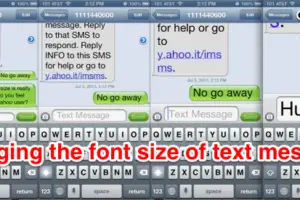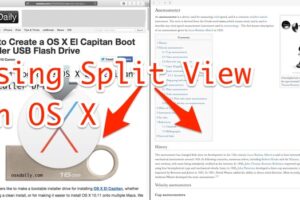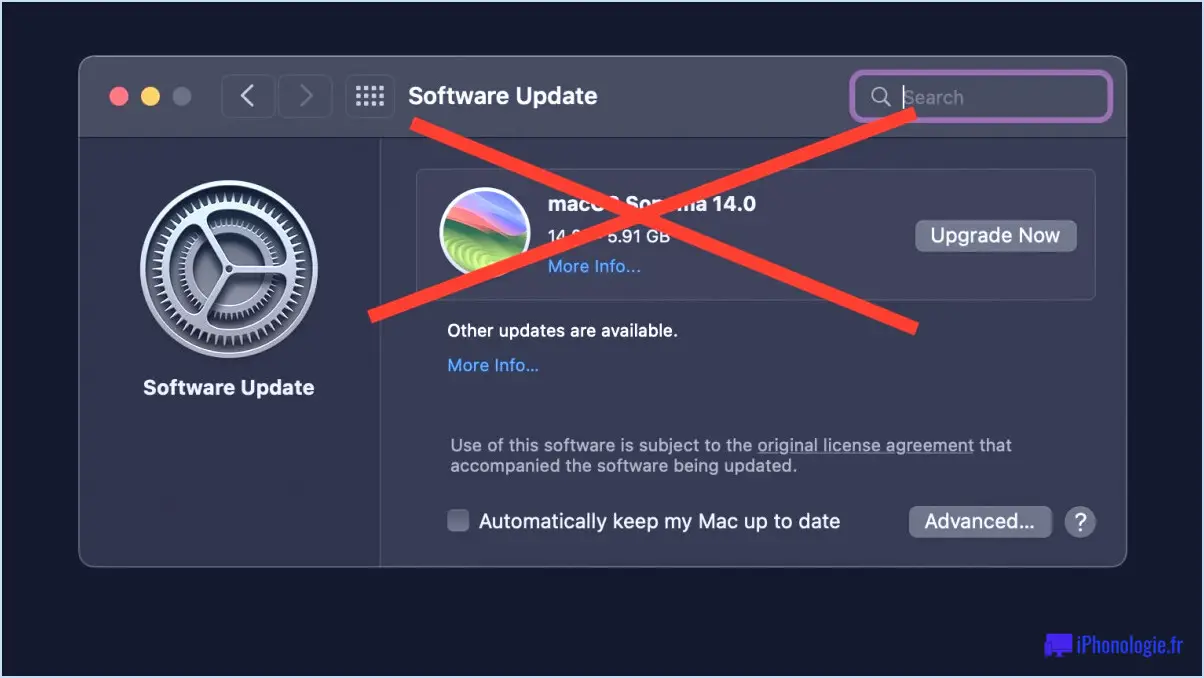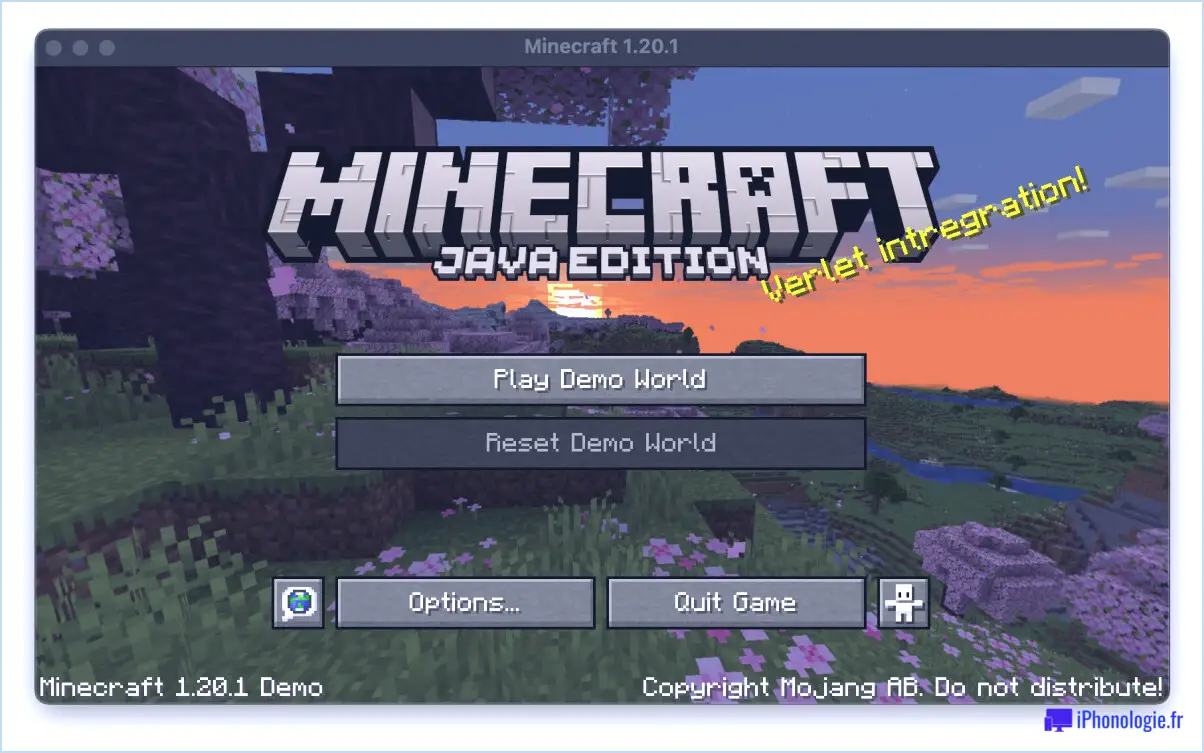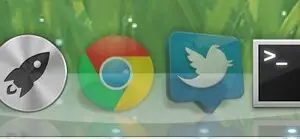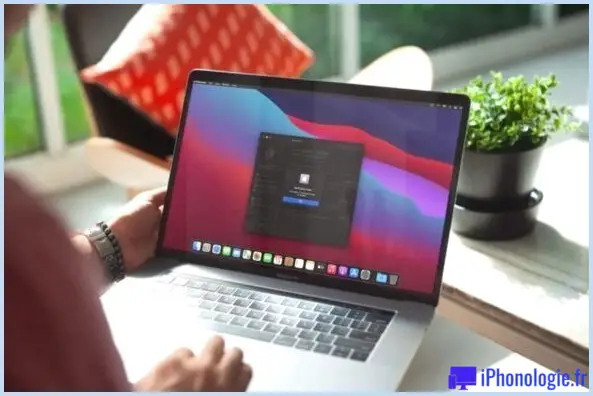Comment retirer le bouton du microphone du clavier d'un iPhone ou d'un iPad
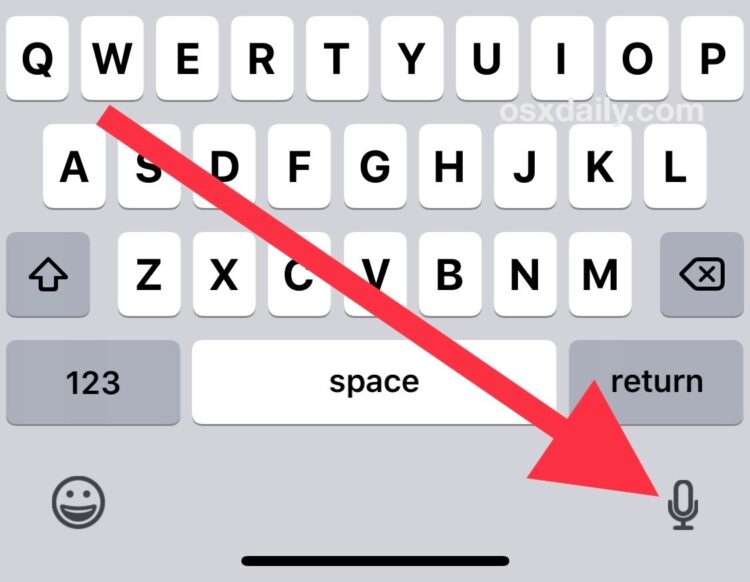
Comme vous l'avez peut-être remarqué, un bouton de microphone proéminent est visible sur le clavier iOS pour l'iPhone et l'iPad, qui, lorsqu'on le tape, utilise la voix pour dicter un texte parlé à l'appareil iOS au lieu de le taper. Certains utilisateurs peuvent ne jamais utiliser le bouton du microphone, tandis que d'autres peuvent accidentellement taper sur le bouton du microphone, auquel cas il peut être souhaitable de supprimer complètement le bouton du microphone du clavier sur l'iPhone et l'iPad.
Notez que vous ne pouvez pas simplement cacher et afficher le bouton du microphone du clavier sur iOS selon vos besoins, mais vous pouvez supprimer complètement le bouton du microphone en désactivant une fonction distincte. Cela signifie essentiellement que vous supprimerez le bouton du microphone en désactivant la fonction de synthèse vocale dans iOS, et c'est ce que nous allons vous montrer ici comme moyen de cacher le bouton micro / dictée du clavier à l'écran.
Comment retirer le bouton du microphone du clavier de l'iPhone ou de l'iPad
- Ouvrez l'application Settings dans iOS
- Aller à "Général"
- Allez maintenant à "Clavier"
- Faites défiler vers le bas et trouvez "Enable Dictation" et mettez ce bouton en position OFF
- Confirmez que vous voulez désactiver la dictée en choisissant "Désactiver la dictée", cela supprimera le microphone du clavier iOS
- Sortir des paramètres comme d'habitude
![]()
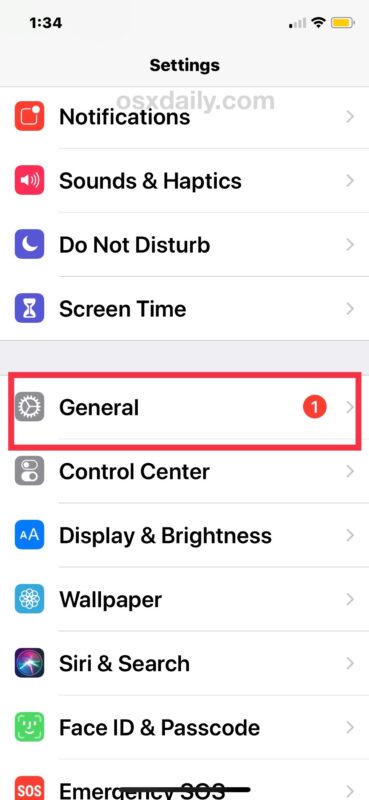
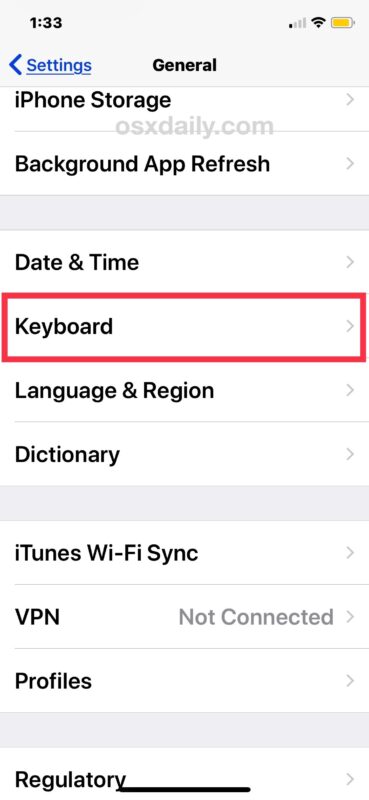
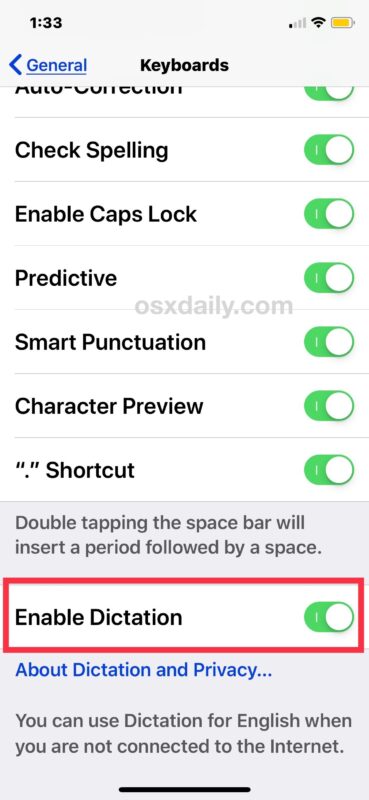
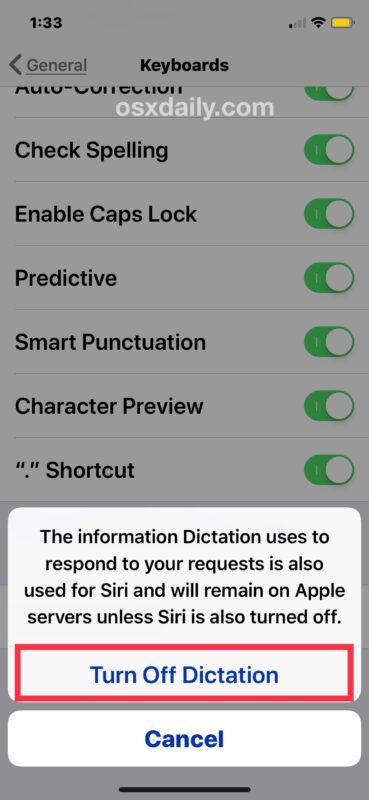
Désormais, chaque fois que vous accédez au clavier de l'iPhone ou de l'iPad, le bouton de microphone / dictée proéminent ne sera plus visible, ni disponible.
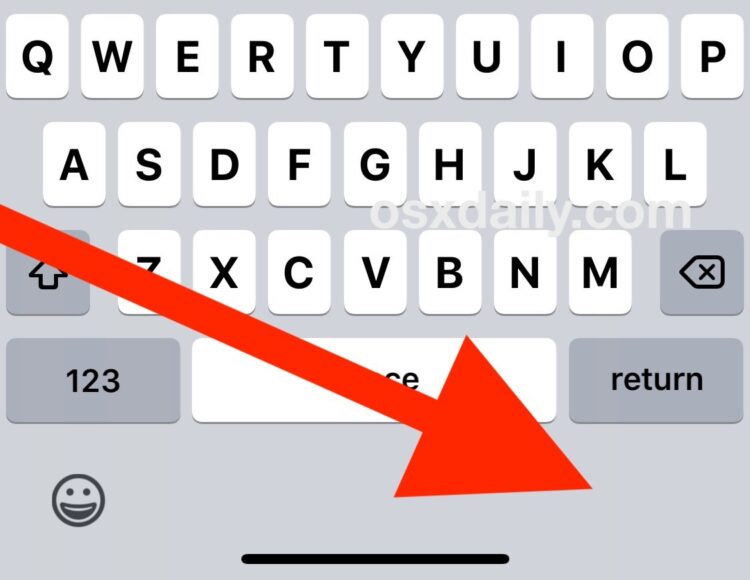
Si vous décidez de réactiver le microphone et le bouton de dictée sur le clavier de l'iPhone ou de l'iPad, il vous suffit de réactiver la fonction Dictée.
Notez que ce changement de paramètres n'aura aucune incidence sur le microphone de l'application Messages qui se trouve dans le champ de saisie, une fonction distincte qui permet d'envoyer des messages audio vocaux dans iOS. Cela peut être un peu déroutant d'avoir deux microphones sur le même clavier, mais ils ont des fonctionnalités différentes.
La plupart des utilisateurs d'iOS voudront probablement laisser Dictation activé et garder le microphone sur le clavier de l'iPhone ou de l'iPad parce que c'est utile, mais si vous ne trouvez pas la fonction utile ou que vous la frappez accidentellement, la désactiver peut aussi être raisonnable.
Pourquoi le bouton du microphone est-il absent du clavier de mon iPhone / iPad ?
Si vous n'avez pas de bouton de microphone sur le clavier de l'iPhone ou de l'iPad, cela signifie probablement que l'appareil ne permet pas la dictée au départ. Une autre possibilité est que l'appareil iOS ou la version iOS ne supporte pas la dictée, bien que cela soit moins probable étant donné que cette fonction existe depuis un certain temps.
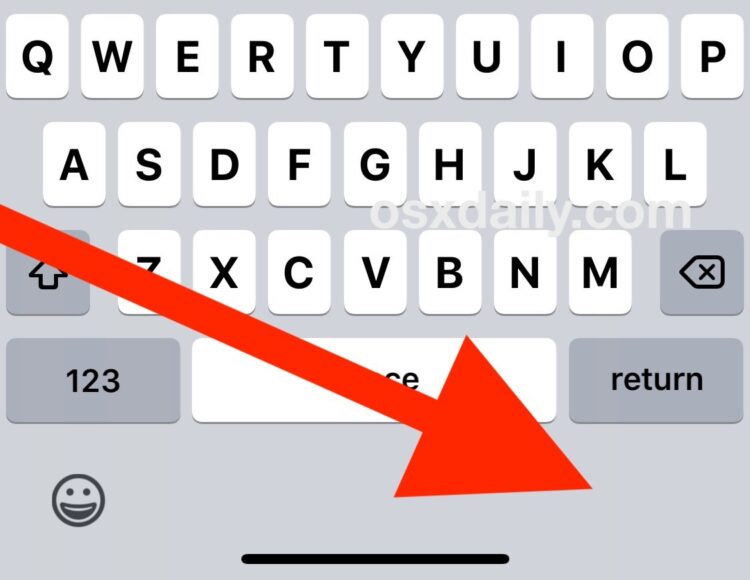
Si vous n'avez pas le bouton du microphone sur le clavier de l'iPhone mais que vous souhaitez l'avoir pour dicter du texte, il suffit d'inverser les paramètres ci-dessus et d'activer Dictation pour retrouver le bouton du microphone sur le clavier de l'iOS.
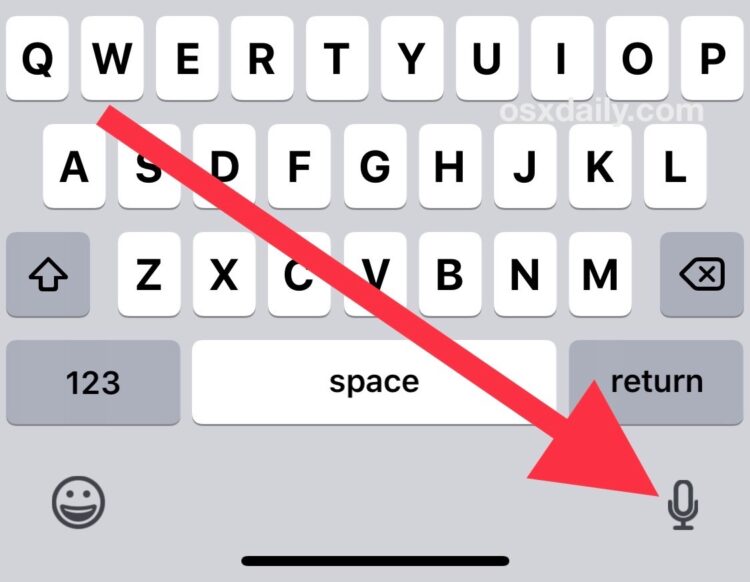
Comme presque tous les changements de paramètres d'iOS, ces ajustements peuvent être faits à tout moment, car la désactivation ou l'activation de la dictée dans iOS est juste une question d'ajustement de la bascule appropriée dans l'application Paramètres.
De même, la fonction Dictée peut être activée ou désactivée sur Mac également.
Si vous avez des idées particulières, d'autres trucs, astuces ou approches pour enlever ou cacher le microphone du clavier de l'iPhone ou de l'iPad, faites-nous part de vos commentaires ci-dessous !